MacOS: torna a mostrar la finestra fora de la pantalla
Una llista de possibles solucions per a un problema en què potser heu perdut una finestra d'aplicació fora de la pantalla a macOS.
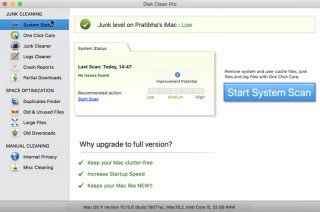
Tots els dispositius, tant si es tracta d'un MacBook Pro com d'un iMac, s'alenteixen després d'un període de temps determinat. Normalment passa com quan encengueu el dispositiu, cal carregar el sistema operatiu del sistema juntament amb alguns paràmetres del sistema del disc dur. Normalment, triguen un parell de segons, depenent de si utilitzeu una unitat d'estat sòlid o un disc dur. Si es necessita més que això, definitivament, hi ha alguna cosa malament amb el vostre Mac.
Et preguntes què fer quan el Mac triga una eternitat a iniciar-se? Llegiu més per conèixer les millors maneres de solucionar el problema d'inici lent del Mac.
Què és l'arrencada?
El terme Arrencada d'un dispositiu fa referència al procés d'arrencada d'un sistema. El temps d'arrencada triga més temps després d'un període de temps determinat. Això passa a causa de diversos programaris instal·lats i diversos maquinari connectat al vostre ordinador.
Maneres d'augmentar l'inici lent del vostre Mac
Tenim una llista de consells i trucs per solucionar l'inici lent del Mac. Alguns consells funcionen millor que d'altres, però aquí n'hem enumerat molts. Podeu consultar amb un o l'altre per resoldre el problema d'arrencada lent del vostre Mac.
1. Netegeu el vostre disc dur
Netejar el disc dur no és tan fàcil com sembla. Netejar pel·lícules antigues, una pila antiga d'imatges, organitzar l'escriptori i cercar al vostre Mac fitxers i carpetes antics i obsolets que ja no necessiteu.
L'única dificultat és netejar el dispositiu esbrinant totes les coses que no són útils. Les coses que trieu suprimir haurien de crear espai al vostre Mac. Per esbrinar-ho, podeu utilitzar una eina per accelerar Mac per ajudar-vos.
Les eines de cura del Mac indueixen a netejar el vostre dispositiu Mac sense dificultar altres coses importants. Obteniu una eina tot en una per mantenir el vostre Mac sa i segur. Busqueu una eina que elimine el programari publicitari , el programari maliciós, els fitxers brossa no desitjats i les amenaces de privadesa.
2. Actualitzeu el vostre Mac OS
Actualitzar el vostre Mac OS és una de les maneres més senzilles de resoldre el vostre problema d'arrencada lent del Mac. Seguiu sempre una bona tàctica per mantenir el vostre dispositiu actualitzat amb l'últim sistema operatiu. Si creieu que actualitzar el sistema operatiu és similar a afegir més brossa al vostre dispositiu ja lent, aleshores us equivoqueu. Un cop actualitzat, el dispositiu soluciona la majoria dels problemes i ajuda el vostre dispositiu a funcionar sense problemes. Dirigiu-vos a Mac Store i cerqueu la darrera versió de Mac.
Actualitzeu el vostre dispositiu i, si encara teniu la sensació que el vostre Mac també funciona lent després de l'actualització, no us espanteu, pot ser perquè els permisos del disc estan trencats. Repareu els permisos del disc amb qualsevol de les eines Mac Care.
3. Gestioneu els elements d'inici
Quan inicieu el vostre Mac, s'executen moltes aplicacions i programari en segon pla, cosa que condueix a un arrencada lent. Per solucionar-ho, doneu un inici net al vostre dispositiu i feu que el vostre Mac OS funcioni sense problemes i més ràpid. Quan s'executen diverses aplicacions en segon pla, el dispositiu triga més a iniciar-se. Per fer que el Mac s'iniciï més ràpidament, elimina les aplicacions innecessàries.
Per a això, aneu a Preferències del sistema > Usuaris i grups > Feu clic al vostre nom d'usuari > feu clic a elements d'inici de sessió > trieu l'aplicació que no voleu iniciar. A continuació, feu clic al símbol del guió (-) situat a sota de la llista a l'esquerra. Us ajudarà a eliminar una aplicació. Mantingueu sempre menys aplicacions per a un Mac millor i ràpid.
Llegeix més: Gestor d'inici per a Mac: arregla la teva màquina ara!
4. Netegeu l'escriptori
Per resoldre el procés d'arrencada lent del Mac, comproveu sempre si l'escriptori està desordenat. Tot i que un escriptori desordenat mostra la creativitat d'una persona, però quan es tracta del rendiment d'un dispositiu, podria alentir-lo. Això es deu al fet que el sistema ha de carregar tots i cadascun dels fitxers/carpetes a l'escriptori durant el procés d'inici.
Desfer-vos de tots els fitxers i carpetes innecessaris eliminant-los o movent-los a qualsevol unitat interna. Com més icones, més temps d'arrencada trigarà el dispositiu. Per això és vital que el vostre escriptori estigui lliure de desordres i accelerar el procés d'arrencada.
Si el vostre Mac triga una eternitat a iniciar-se, resoleu el problema mantenint elements menors a l'escriptori del vostre sistema.
5. Múltiples aplicacions que s'executen en segon pla
Un dels motius més comuns darrere de l'inici lent del vostre Mac són les aplicacions que s'executen en segon pla. Quan el vostre sistema Mac s'encén per primera vegada, algunes de les aplicacions es carreguen automàticament juntament amb alguns petits complements. Per solucionar-ho, podeu finalitzar alguns processos mitjançant el Monitor d'activitat . Si feu servir això us mostrarà els processos que utilitzen molts dels recursos del vostre sistema.
Per comprovar aquests processos, obriu la carpeta Aplicacions > Carpeta Utilitat > Monitor d'activitat. Fes una ullada als processos que s'estan executant actualment al teu Mac. Ara mireu què pot ser problemàtic per al vostre Mac. Avalueu els motius i intenteu solucionar-ho. Atura totes les aplicacions que ocupen més espai i potència per permetre que el teu Mac arrenqui més ràpidament i millori el seu rendiment.
6. Actualitzeu el vostre maquinari
És possible que el vostre Mac hagi estat funcionant lentament perquè és massa antic i ja no és capaç de gestionar aplicacions i programari de gran mida. Després de provar tots els consells i trucs i, si encara, el vostre Mac triga una eternitat a iniciar-se, substituïu el vostre maquinari actual per un de nou. A més, substituïu el vostre disc dur per un disc SSD.
Assegureu-vos d'aconseguir un espai d'emmagatzematge més gran perquè pugueu actualitzar les aplicacions de manera fàcil i oportuna. Juntament amb això, també penseu a comprar més memòria RAM. 4 GB de RAM ja no són suficients, busqueu almenys 8 GB de RAM, on tenir 12 GB serà una bona opció.
7. Utilitzeu Disk Clean Pro

Per sobre de tot, si no trobeu cap truc adequat per arreglar l'inici lent del vostre Mac, proveu d'utilitzar Disk Clean Pro . És una eina eficient que manté el vostre Mac en la seva millor forma i us protegeix dels seguidors en línia. El seu eficaç procés d'escaneig escaneja i elimina tots els possibles rastres d'identitat en línia del vostre sistema.
Inicieu l'aplicació i feu clic a Inicia l'exploració del sistema. Un cop apareguin els resultats de l'escaneig, podeu esborrar-los ràpidament amb el botó Neteja ara.
Disk Clean Pro inclou diferents gèneres, com ara la neteja de brossa, l'optimització de l'espai i la neteja manual. Aquests diferents processos d'escaneig ajuden l'usuari a eliminar tot tipus de brossa, registres, informes d'error i descàrregues parcials. El programari us ajudarà a restaurar l'espai d'emmagatzematge del disc netejant els fitxers duplicats, antics, no utilitzats i grans. La neteja diversa us ajudarà a eliminar les descàrregues de correu i us ajudarà a optimitzar el vostre Mac en passos ràpids.
Conclusió:
En aquest article anterior hem recopilat les millors maneres d'arreglar l'inici lent de Mac. Podeu optar per qualsevol o totes aquestes maneres anteriors per augmentar el rendiment del vostre Mac. utilitzeu diversos processos integrats com el Gestor d'aplicacions per acabar i eliminar les aplicacions innecessàries que s'executen en segon pla. A part del programari preinstal·lat, podeu obtenir ajuda d'una eina eficient per a la cura del Mac per millorar la velocitat i el rendiment del vostre Mac.
Com trobes el nostre article? Envieu-nos una línia a la secció de comentaris a continuació. A més, seguiu-nos per obtenir més articles relacionats i les últimes actualitzacions tecnològiques.
Una llista de possibles solucions per a un problema en què potser heu perdut una finestra d'aplicació fora de la pantalla a macOS.
Vols enviar un correu electrònic a molts destinataris? No saps com crear una llista de distribució a Outlook? Aquí teniu com fer-ho sense esforç!
Si voleu que les tasques d'entrada de dades siguin impecables i ràpides, heu d'aprendre a fer una llista desplegable a Excel.
Si veieu que aquest fitxer no és compatible amb QuickTime Player, llegiu aquest article ara. Ofereix llum a algunes de les millors solucions.
Si les referències circulars al full de treball d'Excel són preocupants, aquí apreneu a trobar referències circulars a Excel i eliminar-les.
Busqueu plantilles de pressupost d'Excel gratuïtes o de pagament? Llegiu aquest article per explorar algunes de les millors plantilles de pressupost per a Excel en línia i fora de línia.
Esteu davant les tecles de fletxa que no funcionen al problema d'Excel? Llegiu aquest article ara i descobriu com podeu solucionar-ho en menys de 5 minuts!
Saber com reiniciar el controlador de gràfics a Windows 10, 11 i Mac per solucionar els problemes. Proveu aquests millors mètodes per restablir el controlador de gràfics.
Si us pregunteu com imprimir etiquetes des d'Excel, esteu al lloc correcte! Llegiu per saber com imprimir etiquetes a Excel mitjançant Combinació de correspondència.
Si alguns o tots els vídeos descarregats o editats no es reprodueixen al Mac, llegiu aquesta guia definitiva per obtenir les millors i fàcils idees de resolució de problemes.








